So laden Sie Google Play-Bücher herunter und konvertieren sie in das PDF-Format
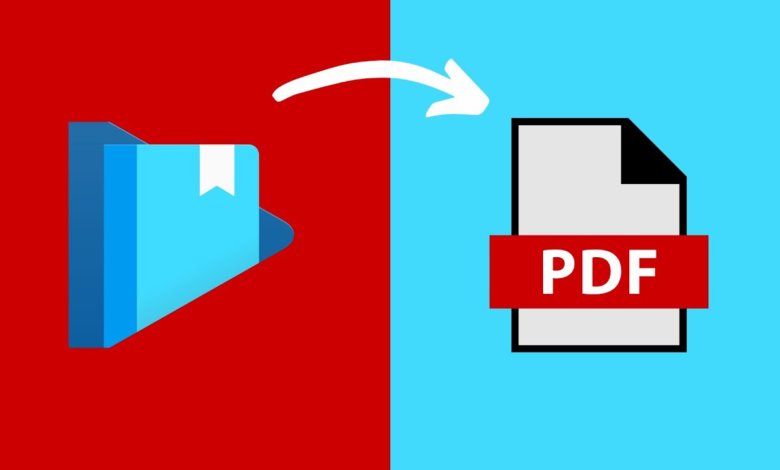
Die folgenden Schritte zeigen Ihnen, wie einfach es ist, eBooks herunterzuladen und zu konvertieren von Google Play Bücher in ein PDF-Dateiformat.
So laden Sie Google Play Books als PDF-Datei herunter
Schritt 1: Gehen Sie zu Ihrem Google Play „Meine Bücher“ um das Buch zu exportieren, das Sie besitzen . Um das Buch zu exportieren, klicken Sie auf die vertikalen Auslassungspunkte oder den Doppelpunkt mit den drei Punkten.

Notiz: Meistens werden Sie feststellen, dass Sie nach dem Klicken auf Exportieren entweder ACSM für EPUB oder ACSM für PDF exportieren müssen. Natürlich wählen wir „ ACSM für PDF exportieren “, wenn diese Option jedoch nicht verfügbar ist, können Sie es in der Zwischenzeit einfach als EPUB herunterladen und dann für später in PDF konvertieren.

Wenn ein Buch über ein ACSM verfügt, bedeutet dies, dass es durch ADOBE DRM geschützt ist.
Während ein Google Play Book ohne DRM direkt als PDF oder EPUB exportiert werden kann.

Diese Bücher können Sie automatisch in Ihrem Browser lesen.
Erinnern:
„Selbst wenn Sie das Buch im ACSM-Format herunterladen können, Sie benötigen Adobe Digital Edition, um es auf Ihrem Computer öffnen oder lesen zu können .”
Die nächsten Schritte erklären Ihnen, wie Sie ACSM-Dateien mit Adobe Digital Edition öffnen und zeigen Ihnen auch den Speicherort für das Öffnen der eigentlichen PDF-Dateien.
Schritt 1: Adobe Digital Edition herunterladen 4.5.11 Windows (8,24 MB)
Schritt 2: Erstellen Sie nach der Installation der Adobe Digital Edition-Software eine Autorisierungs-ID.

Notiz: Mit der Autorisierungs-ID können Sie die Datei auf anderen Geräten öffnen, auf denen die Adobe Digital Edition-Software installiert ist.
Zwar können Sie die Software auch ohne Berechtigungs-ID öffnen, allerdings können Sie bei dieser Vorgehensweise die Datei auf Ihrem Computer lediglich lesen bzw. öffnen.
Schritt 3: Um die gespeicherte ACSM-Datei zu lesen, können Sie eine der folgenden Optionen verwenden:
Option 1: Gehen Sie zum Download-Ordner Ihres Computers und öffnen Sie das ACSM-Buch. Dadurch werden Sie automatisch zur Bibliothek > Buchseiten der Adobe Digital Edition Software weitergeleitet.
Option 2: Öffnen Sie Ihre Adobe Digital Edition-Software und klicken Sie dann auf die Bibliothek. Suchen Sie dort das heruntergeladene Google Play-Buch und klicken Sie mit der rechten Maustaste, um es zu lesen.
Sie werden feststellen, dass beim Öffnen der ACSM-Datei im Download-Ordner Ihres Computers der vollständige Inhalt des Google Play Book in die Adobe Digital Edition Library heruntergeladen wird.
Danach wird die PDF-Datei in Ihrem Windows-Pfad C:\Benutzer\Benutzername\Dokumente\My Digital Editions gespeichert.
Um die gespeicherte Google Play Book-Datei einfach zu finden, können Sie mit der rechten Maustaste auf ein Buch (in Ihrer Adobe Digital Edition Library) klicken und dann „Datei im Explorer anzeigen“ auswählen.
Wieder: „ Sie können die Datei nicht direkt öffnen, ohne die Hilfe von Adobe Digital Edition oder wenn Sie eine andere E-Reader-Software verwenden. Außerdem können DRM-geschützte Dateien möglicherweise immer noch nicht gedruckt oder mit anderen Geräten nicht geteilt werden. ”
Wenn Sie die Datei drucken oder mit anderen Geräten teilen möchten, kann Ihnen eine eBook-Konvertersoftware helfen.
Eine bestimmte Software, die ich verwende, ist Epubor Ultimate .
So konvertieren Sie eine Google Play Books ACSM-Datei in das DRM-freie PDF-Format
Konvertieren Sie Google Play Books in ein DRM-freies PDF-Format mit Epubor Ultimate um Drucken und Teilen zu ermöglichen.
Schritt 1:
Herunterladen und starten
Epubor Ultimate
.
Kostenloser Download
Kostenloser Download
Schritt 2: Nachdem Sie die Software geöffnet haben, klicken Sie auf die Adobe-Auswahl.
Schritt 3: Sie werden sehen, dass die Bücher aus Ihrer Adobe Digital Edition-Bibliothek automatisch mit der Epubor Ultimate Adobe-Auswahl synchronisiert werden.

Um Ihre Google Play-Bücher in ein DRM-freies PDF-Format zu konvertieren, ziehen Sie jedes in den rechten Bereich der Auswahl oder doppelklicken Sie einfach darauf.
Schritt 4: Klicken Sie auf das Ordnersymbol, um die DRM-freien PDF-Dateien anzuzeigen.

Wenn Sie dies tun, werden Sie weitergeleitet zu Epubor Ultimate Ordner.
Diese Kopien Ihrer Google Play Books ACSM-Dateien können gedruckt und weitergegeben werden.
Abschluss: Und da haben Sie es. Sie können Ihre legal erworbenen Google Play Bücher jetzt auf mehreren Geräten genießen.
Obwohl diese Anleitung für eine Datei im PDF-Format oder PDF zu PDF erstellt wurde, Epubor Ultimate kann auch verwendet werden, um Ihre EPUB-Google Play-Bücher in DRM-freie PDF-Dateien zu konvertieren.


